Windows Server 2012 R2如何设置文件屏蔽
文件服务器资源管理器,它是Windows Server 2012 R2中出现的一套新的工具,可以屏蔽指定的文件类型,防止黑客利用漏洞被上传或新建非法文件,那么如何设置呢?,本文将针对此问题进行详细说明。
1.使用“WIN R”打开运行窗口输入fsrm.msc,然后回车。
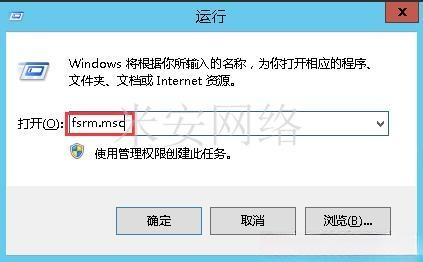
2.选择“文件屏蔽管理”然后右键点击“文件屏蔽”,选择“创建文件屏蔽”。
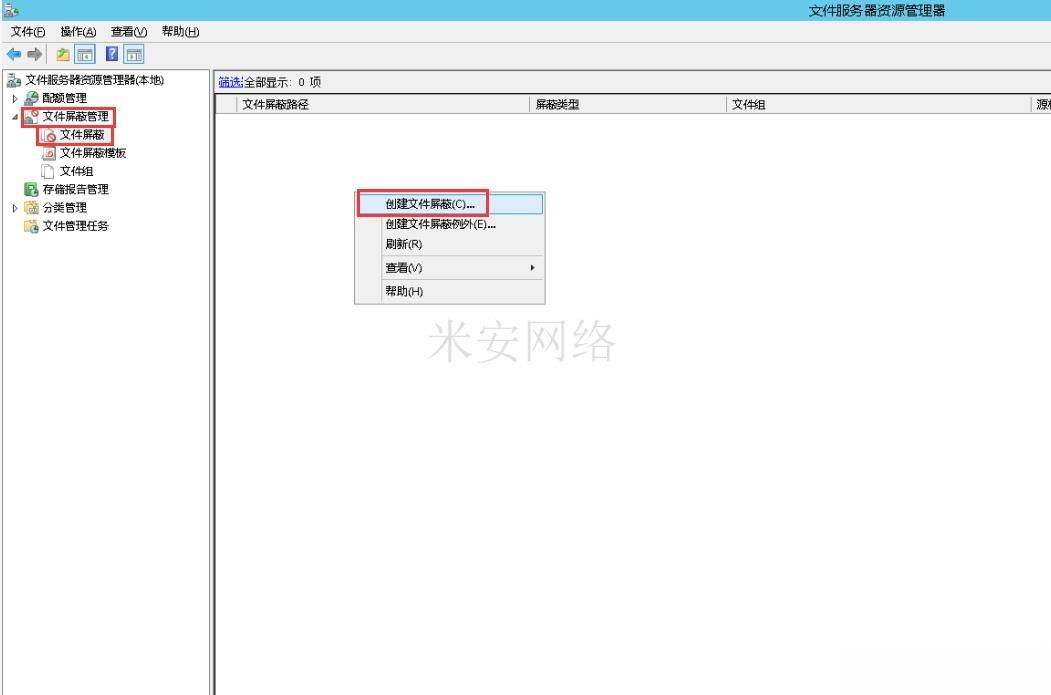
3.在弹出的界面选择“定义自定义文件屏蔽属性”,点击“自定义属性”。
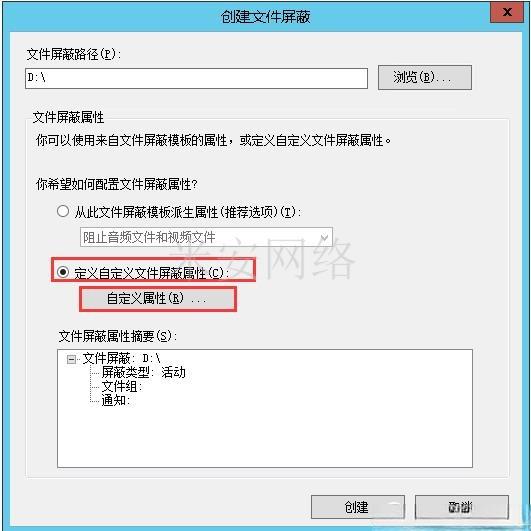
4.接着屏蔽类型选择“主动屏蔽”,文件组下方勾选“可执行文件”,点击“编辑”。
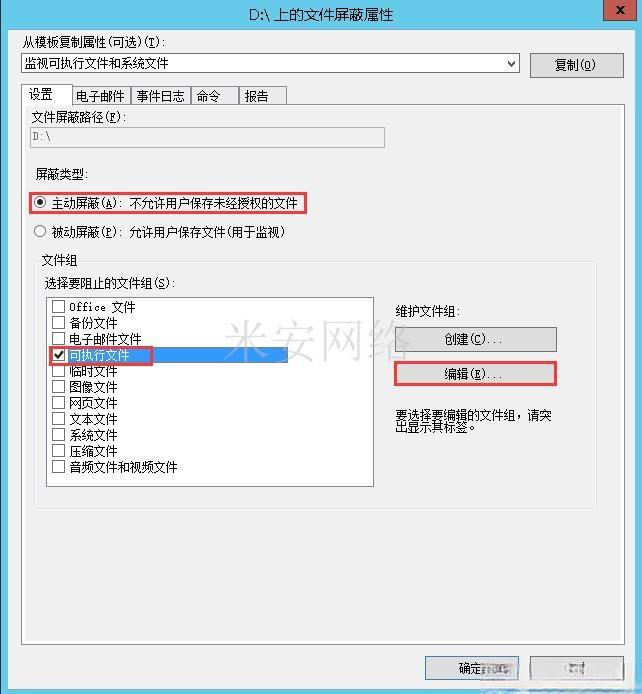
5.弹出“可执行文件的文件组属性”窗口,除了系统默认的,我们可以自定义添加或删除有些后缀名或文件,添加完点击“确定”即可
说明:com1.*~com9.*类型文件名容易被黑客上传病毒文件,可以把他屏蔽了。
输入文件名,点击添加。global.asa文件,由于.asa被屏蔽了,我们可以在“要排除的文件”栏目中输入global.asa,点击添加,这样global.asa就可以写入了。
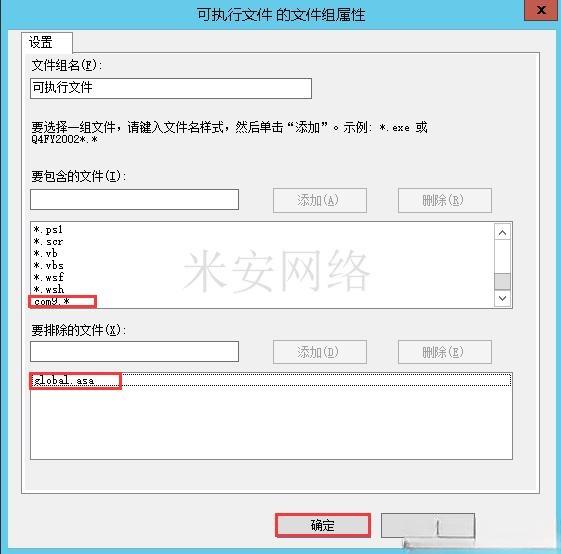
6.回到“创建文件屏蔽”窗口,点击“创建”。
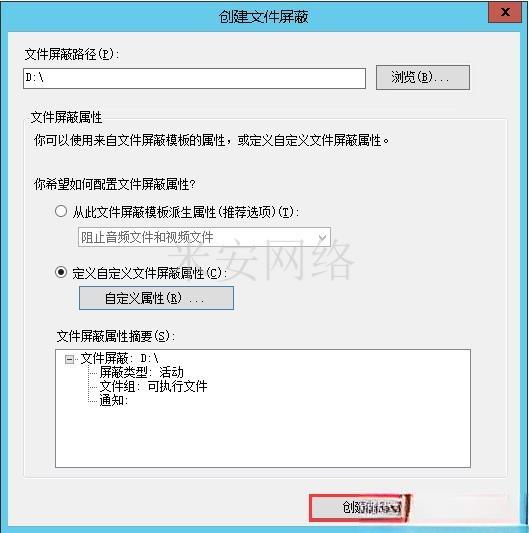
7.弹出提示窗口,根据自己情况确定是否把自定义文件屏蔽,是否创建模版,然后点击“确定”。
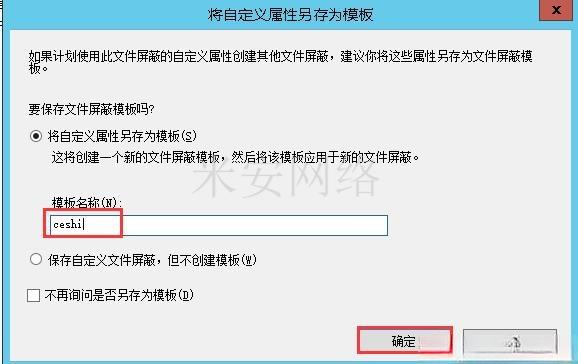
8.这样就设置完成了。
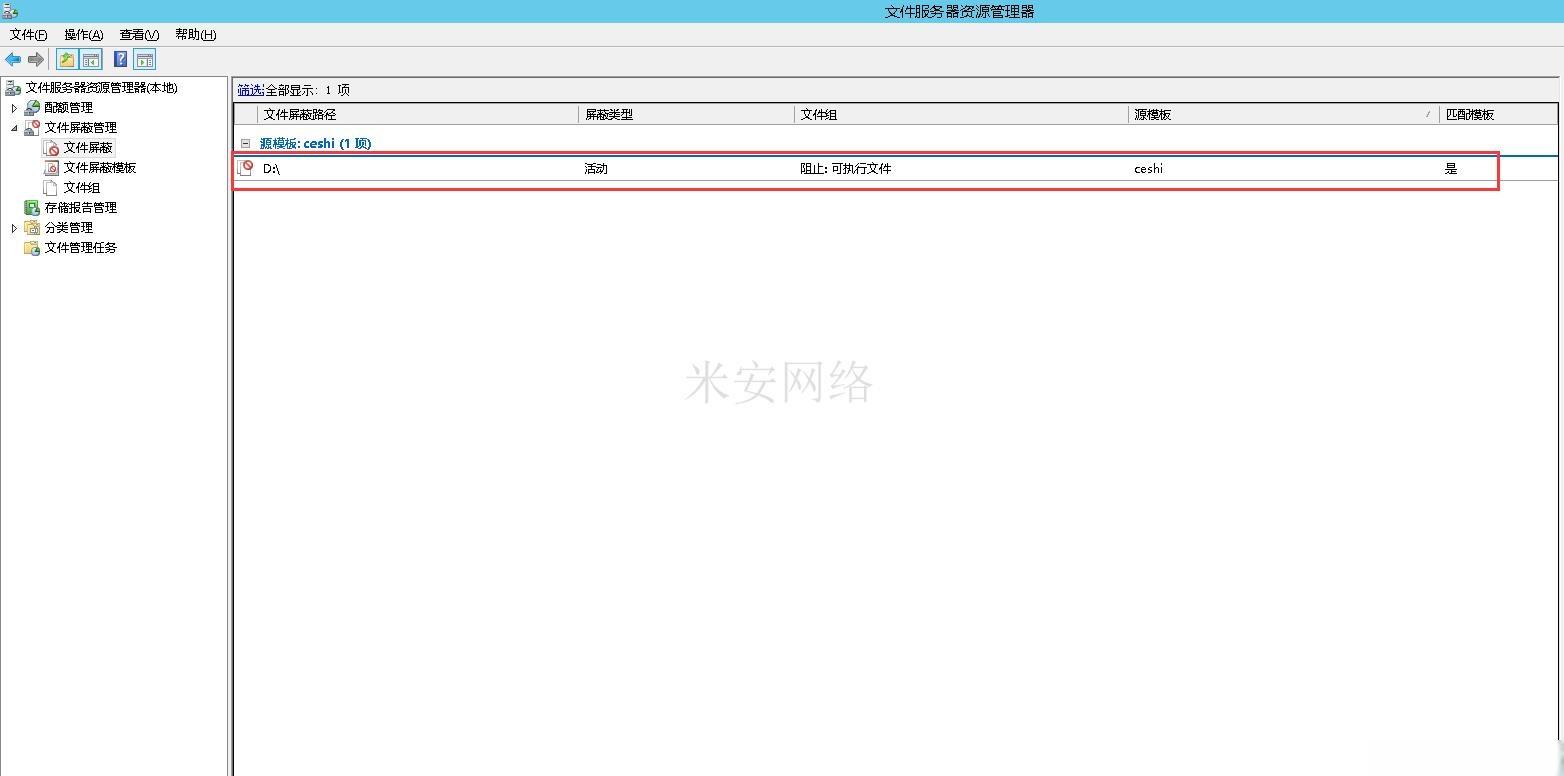
版权保护: 本文「Windows Server 2012 R2如何设置文件屏蔽」由 云主机配置专家 原创,转载请保留链接: https://www.miandns.com/docs/system/1072.html


